Chương 9
Quản trị viên Enterprise và Bảng điều khiển quản trị doanh nghiệp Trello
Quản trị viên Enterprise giữ vai trò thiết yếu trong quá trình sử dụng Trello Enterprise liên tục của công ty. Họ giám sát các chế độ cài đặt cho toàn bộ Enterprise bao gồm thành viên và quyền thành viên, cài đặt bảng, Tiện ích bổ sung được phê duyệt và các công cụ chia sẻ tệp.
Thông tin tổng quan về mục
Trong mục này, bạn sẽ tìm hiểu:
- Ai nên làm quản trị viên Enterprise
- Quản lý trạng thái quản trị viên
- Bảng điều khiển dành cho quản trị viên Enterprise
- Xem hoạt động của quản trị viên
- Quản lý thành viên nhóm và khách
- Hiểu rõ tài khoản Enterprise với tài khoản miễn phí
- Cấp phép cho người dùng
- Loại bỏ giấy phép của người dùng
- Tự động cung cấp và hủy cung cấp
- Quản lý Không gian làm việc Enterprise
- Nâng cấp Không gian làm việc không thuộc Enterprise
- Phê duyệt yêu cầu tham gia Enterprise
Ai nên làm quản trị viên Enterprise
Quản trị viên Enterprise có đầy đủ quyền truy cập vào các cài đặt và quyền của Trello Enterprise. Dựa vào bối cảnh này, công ty bạn nên xem xét cẩn thận người có thể làm Quản trị viên Enterprise.
Sau đây là một vài ví dụ phổ biến về người giữ vai trò Quản trị viên Enterprise:
- Thành viên của phòng CNTT
- (Những) Người chịu trách nhiệm quản lý nhân viên/thành viên
- Quản trị viên mạng hoặc hệ thống
Mỗi công ty có nhu cầu khác nhau và việc xác định người có thể trở thành Quản trị viên Enterprise hoàn toàn phụ thuộc vào nhu cầu của công ty bạn. Hãy nhớ rằng: Quyền lực càng cao thì trách nhiệm càng lớn.
Cân nhắc việc thiết lập một quy trình để xác định Quản trị viên mới/thay thế nếu Quản trị viên hiện tại rời đi.
Quản lý trạng thái quản trị viên Enterprise
Chỉ Quản trị viên Enterprise hiện tại mới có thể nâng cấp các quản trị viên Không gian làm việc, quản trị viên bảng hoặc thành viên nhóm khác thành Quản trị viên Enterprise.
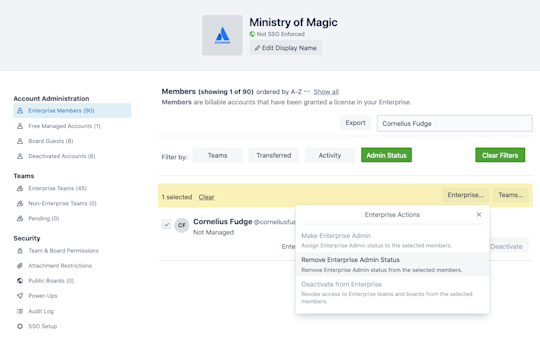
Bạn có thể cấp trạng thái Quản trị viên Enterprise cho một thành viên trong Enterprise của mình từ trang Thành viên Enterprise trên bảng điều khiển. Bạn cũng có thể loại bỏ trạng thái Quản trị viên Enterprise tại đây.
- Chọn ô tích ở bên trái của từng thành viên có đặc quyền quản trị viên mà bạn muốn thay đổi.
- Trong menu thao tác được tô vàng ở đầu danh sách thành viên, chọn Enterprise.
- Từ danh sách thả xuống, chọn đặt thành viên đã chọn làm Quản trị viên Enterprise, loại bỏ trạng thái Quản trị viên Enterprise của họ hoặc hủy kích hoạt thành viên đã chọn từ Enterprise này.
Tại thời điểm này, bạn không thể chỉ định quyền truy cập từng phần, ví dụ như quản lý thành viên mà không phải cài đặt trên toàn Enterprise, cho một Quản trị viên Enterprise.
Lưu ý
Bạn không chắc liệu mình có phải là Quản trị viên Enterprise hay không? Liên hệ với Bộ phận hỗ trợ của Trello để xác nhận, hoặc tìm biểu tượng va li Trello ở góc trên bên phải của phiên bản Trello của bạn.
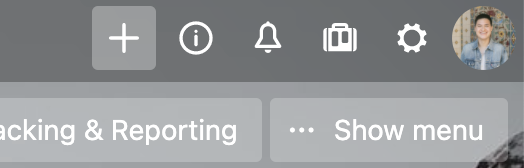
Bảng điều khiển dành cho quản trị viên Enterprise là gì?
Hãy coi Bảng điều khiển dành cho quản trị viên Enterprise là trung tâm điều khiển nhiệm vụ của bạn. Đây là nơi Quản trị viên Enterprise vào để truy cập tất cả quyền và cài đặt bảo mật, thành viên và bảng quan trọng cho toàn bộ Enterprise.
Từ Bảng điều khiển dành cho quản trị viên Enterprise, quản trị viên có thể
- thêm hoặc xóa thành viên nhóm;
- cấp hoặc thu hồi trạng thái Quản trị viên Enterprise cho mọi Thành viên Enterprise;
- quản lý các Tiện ích bổ sung và phương thức chia sẻ tệp đã được phê duyệt;
- xem các chỗ được cấp phép và giấy phép sẵn có;
- đặt quyền xem bảng mặc định trên toàn công ty;
- quản lý quyền của quản trị viên bảng, ví dụ như tạo hoặc đóng bảng và thêm thành viên;
- cùng nhiều hoạt động khác.
Để truy cập Bảng điều khiển dành cho quản trị viên Enterprise, chọn biểu tượng va li ở góc trên bên phải của bảng Trello.
Xem hoạt động của quản trị viên Enterprise
Bạn có thể xem và xuất hoạt động của Quản trị viên Enterprise từ tùy chọn Nhật ký kiểm toán trong menu điều hướng bên.
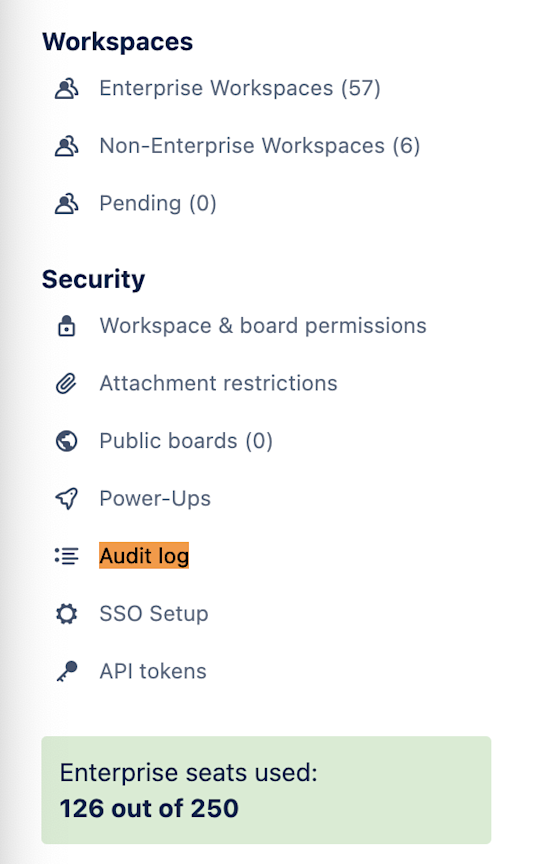
Xuất nhật ký sang Google Sheets và có thể bao gồm
- nội dung phê duyệt của Không gian làm việc đang chờ xử lý;
- các thay đổi về tư cách thành viên;
- cài đặt quyền trên toàn Enterprise; và
- Tiện ích bổ sung Quản trị.
Xem và quản lý thành viên nhóm và khách
Bảng điều khiển dành cho quản trị viên Enterprise giúp bạn dễ dàng quản lý thành viên nhóm và khách của doanh nghiệp. Xem nhanh số lượng thành viên, khách và tài khoản bị hủy kích hoạt trong menu điều hướng bên hoặc chọn danh mục bất kỳ để truy cập công cụ quản lý của bạn.
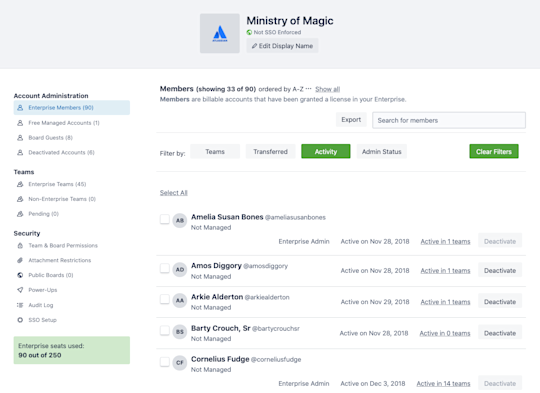
Sau đây là phân tích về các danh mục thành viên khác nhau:
- Thành viên Enterprise trả phí: Người dùng Trello được cấp phép đang hoạt động trong Enterprise của bạn. Với tư cách Quản trị viên Enterprise, bạn có thể quản lý toàn bộ quyền của những thành viên này.
- Tài khoản được quản lý miễn phí: Người dùng Trello không được cấp phép tại công ty bạn. Họ thuộc miền được xác nhận của bạn, nhưng không thể truy cập Không gian làm việc hoặc bảng Enterprise theo mặc định. Họ phải được mời làm khách.
- Khách hoặc người theo dõi của bảng: Tài khoản miễn phí thuộc về người cộng tác bên ngoài Enterprise hoặc công ty của bạn.
- Tài khoản bị hủy kích hoạt: Tài khoản bị Quản trị viên Enterprise hủy kích hoạt trong Enterprise và Không gian làm việc Enterprise.
Xác định vị trí thành viên
Việc theo dõi một thành viên trong vài trăm (hoặc vài nghìn) thành viên ở các tổ chức lớn có thể rất khó khăn. Bảng điều khiển dành cho quản trị viên Enterprise mang đến cho bạn một vài tùy chọn giúp việc xác định vị trí của một thành viên nhóm trở nên dễ dàng hơn.

- Tìm kiếm. Sử dụng trường tìm kiếm để tìm một thành viên nhóm bằng cách nhắc đến @ biệt danh hoặc tên. Kết quả lọc theo nội dung nhập của bạn.
- Lọc theo. Sử dụng bộ lọc bất kỳ được cung cấp để thu hẹp danh sách thành viên nhóm. Tùy chọn gồm có nhóm, trạng thái chuyển, hoạt động gần đây (30/60/90 ngày) và trạng thái quản trị viên.
Quản lý trạng thái thành viên
Khi cần quản lý trạng thái đang hoạt động hoặc đã hủy kích hoạt của thành viên, bạn có thể chọn quản lý trạng thái riêng lẻ hoặc với số lượng lớn.
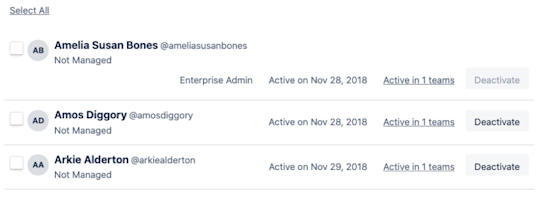
Để hủy kích hoạt thành viên nhóm, bạn có thể
- chọn Hủy kích hoạt ở ngoài cùng bên phải của hàng thành viên;
- chọn ô tích ở bên trái của từng tên thành viên mong muốn, rồi chọn Hủy kích hoạt; hoặc
- chọn hủy kích hoạt tất cả thành viên hiển thị bằng cách chọn trước tiên Chọn tất cả ở đầu danh sách, rồi chọn Hủy kích hoạt.
Để kích hoạt lại thành viên Enterprise đã bị hủy kích hoạt trước đó, chọn các tài khoản Đã hủy kích hoạt ở menu điều hướng bên trái và nhấp vào Kích hoạt lại
Hiểu rõ tài khoản Enterprise với tài khoản được quản lý miễn phí
Để thành viên thuộc Enterprise của bạn (và có quyền truy cập nội dung cũng như bảng Enterprise quan trọng), họ phải là Thành viên Enterprise được cấp phép.
Số lượng giấy phép hay chỗ trong Enterprise của bạn tùy thuộc vào tài khoản của công ty bạn với Trello. Bạn có thể dễ dàng xem số lượng giấy phép sẵn có ở cuối menu điều hướng bên nằm trên Bảng điều khiển dành cho quản trị viên Enterprise.
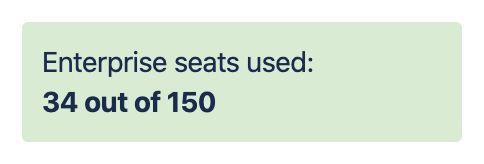
Sau đây là phân tích nhanh về người dùng được cấp phép với người dùng miễn phí:
Tài khoản Enterprise được cấp phép. Các tài khoản Trello trả phí trong Enterprise của bạn.
Những người dùng này có thể xem tất cả bảng hiển thị với Tổ chức, có thể được mời vào mọi Không gian làm việc Enterprise và có quyền truy cập đầy đủ vào tất cả tính năng Trello trả phí, chẳng hạn như Dạng xem, Tiện ích bổ sung và công cụ tự động hóa Butler.
Bởi vì những người dùng này thuộc Enterprise, họ nằm trong diện quản lý của Quản trị viên Enterprise.
Tài khoản được quản lý miễn phí. Các tài khoản Trello miễn phí liên kết với công ty của bạn qua miền được xác nhận.
Những người dùng này không được cấp phép làm một bộ phận trong Trello Enterprise của bạn.
Bởi vì họ không thuộc Enterprise, những người dùng này không thể truy cập các Không gian làm việc hoặc bảng Enterprise và không được quản lý như cách Quản trị viên Enterprise quản lý Tài khoản Enterprise được cấp phép.
Công ty của bạn có được xác nhận là một tổ chức Atlassian không?
Khi bạn liên kết Trello Enterprise với một Tổ chức Atlassian, hai không gian này có cùng tập hợp các thành viên được quản lý dựa trên miền được xác nhận của Tổ chức này. Mọi người dùng Trello có địa chỉ email trên miền được xác nhận sẽ là thành viên được quản lý miễn phí của cả Enterprise và Tổ chức.
Cấp giấy phép Enterprise cho người dùng
Bạn có thể cấp số lượng giấy phép tối đa trong tài khoản Enterprise cho người dùng. Bạn có thể cấp giấy phép cho thành viên bằng một trong hai cách:
- Thêm thành viên vào Không gian làm việc trong Enterprise.
- Chọn nút Cấp phép ở ngoài cùng bên phải tên thành viên để cấp phép cho thành viên đó. Bạn có thể tìm những thành viên không được cấp phép trong danh mục Người dùng được quản lý miễn phí ở menu điều hướng bên nằm trên Bảng điều khiển - dành cho quản trị viên Enterprise. Bạn cũng có thể cấp phép theo cách thủ công cho các Khách trên bảng trong danh mục tương ứng.

Loại bỏ giấy phép của người dùng khỏi tài khoản Enterprise của bạn
Bạn chỉ cần hủy kích hoạt quyền truy cập Enterprise của một thành viên để thu hồi giấy phép của họ bất kỳ lúc nào. Sau khi hủy kích hoạt, thành viên này sẽ không còn được coi là thành viên được cấp phép và sẽ không có quyền truy cập vào bất kỳ bảng hoặc Không gian làm việc nào trong Enterprise.
Tại thời điểm hủy kích hoạt, mọi phiên Đăng nhập một lần đang hoạt động liên quan đến Nhà cung cấp danh tính của Enterprise sẽ bị chấm dứt và người dùng sẽ bị đăng xuất.

Quan trọng
Người dùng bị hủy kích hoạt vẫn có thể đăng nhập qua tính năng Đăng nhập một lần. Nếu bạn muốn ngăn họ truy cập vào tài khoản, hãy nhớ hủy kích hoạt người dùng này trong hệ thống Nhà cung cấp danh tính của bạn.
Tự động cung cấp và hủy cung cấp
Bạn có thể tạo số lượng lớn tài khoản Trello được quản lý miễn phí nhờ tính năng tự động cung cấp. Tuy nhiên, tính năng áp dụng số lượng lớn giấy phép Enterprise không sẵn có tại thời điểm này. Bạn sẽ cần phải áp dụng từng giấy phép và thêm từng người dùng vào Không gian làm việc.
Bạn đang tìm cách hủy kích hoạt hoàn toàn một tài khoản? Thay vì chỉ loại bỏ họ khỏi Trello Enterprise? Bạn có thể hủy kích hoạt tài khoản qua admin.atlassian.com, tính năng này không có trong Bảng điều khiển dành cho quản trị viên Enterprise.
Xem và quản lý Không gian làm việc Enterprise
Giống như với thành viên, Bảng điều khiển dành cho quản trị viên Enterprise đơn giản hóa quy trình quản lý Không gian làm việc với Enterprise của bạn. Xem nhanh số lượng Không gian làm việc thuộc Enterprise, không thuộc Enterprise và yêu cầu đang chờ xử lý trong menu điều hướng bên hoặc chọn danh mục bất kỳ để truy cập công cụ quản lý của bạn.
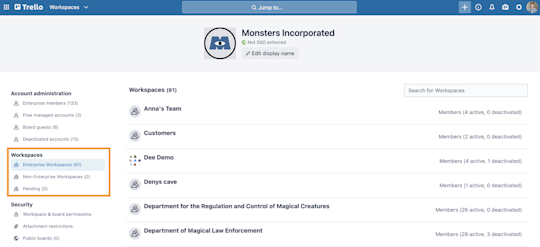
Sau đây là phân tích về các danh mục Không gian làm việc khác nhau:
- Không gian làm việc Enterprise: Không gian làm việc được bạn hoặc một Quản trị viên Enterprise khác phê duyệt làm một bộ phận của Enterprise. Tất cả chế độ cài đặt Không gian làm việc và Tiện ích bổ sung được thảo luận trong chương tiếp theo áp dụng cho các thành viên và bảng trong những Không gian làm việc này.
- Không gian làm việc không thuộc Enterprise: Không gian làm việc được quản trị bởi thành viên dưới sự quản lý của Enterprise bên ngoài Enterprise này.
- Đang chờ xử lý: Không gian làm việc đã yêu cầu tham gia Enterprise.
Nâng cấp Không gian làm việc không thuộc Enterprise
Một Không gian làm việc có thể tham gia Enterprise bằng hai cách sau: được Quản trị viên Enterprise thêm hoặc yêu cầu tham gia Enterprise và được Quản trị viên Enterprise phê duyệt.
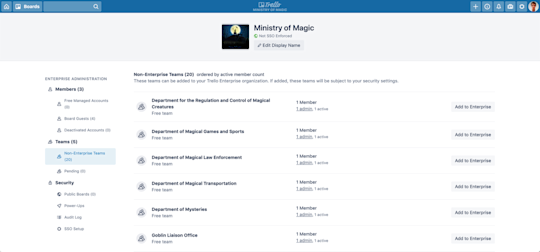
Quan trọng
Để nâng cấp Không gian làm việc Enterprise, tất cả Quản trị viên Enterprise hiện tại phải thuộc miền được xác nhận của công ty (ví dụ: Acme Inc xác nhận acmeinc.com).
Thêm Không gian làm việc không thuộc Enterprise
Từ trang Không gian làm việc không thuộc Enterprise, hãy tìm Không gian làm việc bạn muốn thêm vào Enterprise và chọn Thêm vào Enterprise. Tất cả chỉ có vậy. Thật dễ dàng.

Trước khi cam kết nâng cấp, Trello thông báo cho bạn về số lượng thành viên sẽ được chuyển đổi từ Thành viên được quản lý miễn phí sang Thành viên Enterprise được cấp phép.
- Nếu Không gian làm việc đã có thành viên được cấp phép thì sao? Họ có được cấp phép hai lần không? Thành viên được cấp phép sẽ không được áp dụng giấy phép lần hai. Trello chỉ áp dụng giấy phép sẵn có cho các thành viên được quản lý miễn phí trong Không gian làm việc.
- Nếu chúng tôi không có đủ giấy phép thì sao? Nếu việc nâng cấp Không gian làm việc vượt quá số lượng giấy phép Enterprise sẵn có, thì Trello sẽ không cho phép bạn xác nhận nâng cấp cho đến khi bạn đã [mua thêm giấy phép].
Phê duyệt (hoặc từ chối) yêu cầu tham gia Enterprise
Quản trị viên Không gian làm việc có thể yêu cầu Quản trị viên Enterprise nâng cấp Không gian làm việc không thuộc Enterprise của họ. Sau khi nâng cấp, Không gian làm việc này sẽ có quyền truy cập tất cả tính năng của Trello Enterprise và phải tuân theo mọi quyền bảo mật do Quản trị viên Enterprise đặt ra.

Từ tab Cài đặt trong Không gian làm việc, chọn Yêu cầu từ mục Thêm vào Enterprise. Nếu Quản trị viên Không gian làm việc thuộc nhiều Enterprise, Trello yêu cầu họ chỉ định Enterprise mà họ muốn tham gia từ menu thả xuống.
Là Quản trị viên Enterprise, bạn có thể phê duyệt hoặc từ chối bất kỳ yêu cầu tham gia Enterprise đang chờ xử lý từ—bạn cũng đoán được đấy—danh mục Đang chờ xử lý trong menu điều hướng bên ở trên Bảng điều khiển dành cho quản trị viên Enterprise.
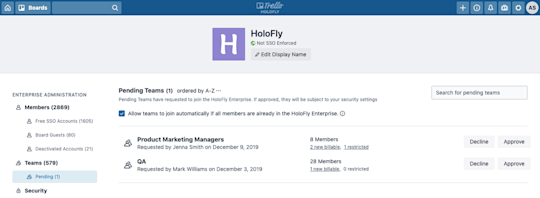
Như đã đề cập ở trên, bạn có thể xem số lượng thành viên miễn phí sẽ trở thành Thành viên Enterprise được cấp phép sau khi nâng cấp, cũng như là liệu Không gian làm việc có bất kỳ thành viên nào không phù hợp với các hạn chế về bảo mật Enterprise hay không. Trello tự động hủy kích hoạt những người dùng này sau khi phê duyệt nâng cấp.
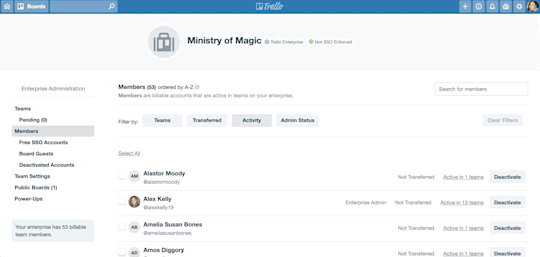
Bạn có một vài tùy chọn khi lọc thành viên Không gian làm việc:
- Theo nhóm. Lọc thành viên theo Không gian làm việc có chứa họ.
- Theo trạng thái chuyển. Lọc thành viên được quản lý từ thành viên không được quản lý.
- Theo hoạt động gần nhất. Lọc thành viên theo thao tác hoặc hoạt động gần nhất của họ trong Trello. Tùy chọn gồm có 30, 60 và 90 ngày. Bạn không thể tự xác định phạm vi ngày tùy chỉnh.
- Theo trạng thái quản trị viên. Lọc thành viên theo trạng thái Quản trị viên Không gian làm việc hoặc Quản trị viên Enterprise. Bạn có thể nâng cấp người dùng lên Quản trị viên Không gian làm việc và Quản trị viên Enterprise tại đây.
Bạn có thể quản lý tư cách thành viên Không gian làm việc riêng lẻ hoặc với số lượng lớn, giống như bạn quản lý trong trường hợp hủy kích hoạt thành viên Không gian làm việc.
- Chọn ô tích ở bên trái của từng thành viên có tư cách thành viên mà bạn muốn thay đổi. Bạn cũng có tùy chọn là chọn Chọn Tất cả nếu bạn muốn thay đổi tư cách thành viên cho tất cả các thành viên trong danh sách.
- Trong menu thao tác được tô vàng ở đầu danh sách thành viên, chọn Không gian làm việc.
- Từ danh sách thả xuống, chọn thêm, loại bỏ, hủy kích hoạt hoặc kích hoạt lại thành viên đã chọn từ/đến Không gian làm việc mong muốn.
Sau khi bạn chọn, Trello sẽ thông báo về trạng thái yêu cầu của bạn. Bạn sẽ nhận phân tích về thành viên được thêm hoặc loại bỏ thành công, thành viên đã thuộc Không gian làm việc, và thành viên không thể thêm hoặc loại bỏ do các hạn chế.
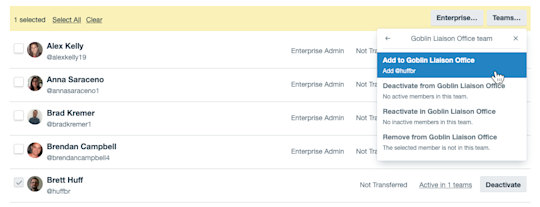
Bạn đã nắm rõ chi tiết Bảng điều khiển dành cho quản trị viên Enterprise nên đã đến lúc bàn về các quyền trên toàn Enterprise.